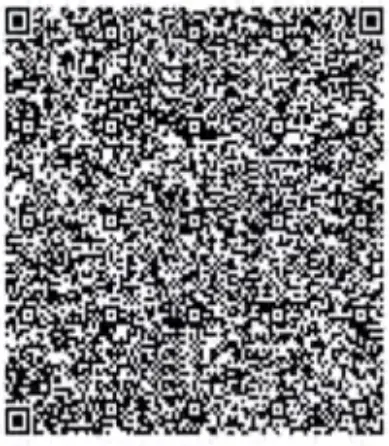P172 farsímagagnastöð
P172 farsímagagnastöð
Notendahandbók
P172 farsímagagnastöð

Vinsamlegast ekki hika við að hafa samband við okkur ef þú hefur einhverjar spurningar.
Mikilvæg tilkynning:
Vinsamlegast láttu pöntunarnúmerið þitt og vörutegundarnúmer fylgja með í tölvupóstinum.
Opinber þjónustuver
Netfang: info@tera-digital.com
Hólf: +1 (909)242-8669
Whatsapp: + 1(626)438-1404
Fylgdu okkur:
Instaghrútur: teradigital
YouTube: Tera Digital
Twitter: Tera Digital
Facebook: Tera
Þú getur heimsótt embættismanninn okkar websíðuna með hlekknum hér að neðan eða með því að skanna tilgreindan QR kóða: https://www.tera-digital.com
Kafli 1 Um flugstöðvareiginleikana
1.1 Um flugstöðina:
p 172 er handfesta iðnaðargagnastöð byggð á Android 11 sem skilar rauntímatengingu og háþróaðri gagnatöku. Hann kemur útbúinn fyrir hraðvirka Wi-Fl tengingu með WLAN 802.1la/b/g/n/ac útvarpi, þráðlausri Bluetooth útvarpstækni og samþættri nærsviðssamskiptatækni og US8 Type C tengi fyrir hleðslu og samskiptanotkun. Með 8000mAh rafhlöðu og vinnuvistfræðilega jafnvægi hönnun hjálpar p172 gagnastöðin að halda efninu niðri allan daginn, jafnvel á háannatíma. Það er tilvalið til að auka framleiðni í smásölu, afhendingu og afhendingu og vettvangsþjónustu
1.1.1 Eiginleikar farsímaútstöðvar 
- RGB LED
- Ljósnemi, fjarlægðarskynjari
- Myndavél að framan
- Valmyndarhnappur
- Heimahnappur
- Til baka hnappur
- Kveikja
- skanna hnappinn
- SIM/TF kortarauf
- skanna vél
- Topp myndavél, vasaljós
- Aflhnappur
- uppsetningarhnappur
 1.1.2 Hnappar og lýsing
1.1.2 Hnappar og lýsing
| Hnappur | Lýsing | |
| Hliðarhnappar | Aflhnappur | Ýttu á og slepptu aflhnappinum til að kveikja/slökkva á tengiskjánum. Haltu hnappinum inni í um það bil 3 sekúndur og slepptu síðan til view valmyndinni. . Slökkva á . Endurræsa . Neyðartilvik |
| Uppsetningarhnappur | Notendur geta sérsniðið virkni hnappsins. | |
| Skanna hnappur | Ýttu á hægri eða vinstri skannahnappinn til að kveikja á skannanum. | |
| Framhnappar | Valmyndarhnappur | Ýttu á Valmyndarhnappinn til að athuga valmyndarvalkosti. |
| Heimahnappur | Ýttu á heimahnappinn til að fara á heimaskjáinn. | |
| Enter hnappur | Ýttu á Enter hnappinn til að vista breytingar. | |
| Til baka hnappur | Ýttu á Til baka hnappinn til að fara aftur á fyrri skjá | |
1.2 Um rafhlöðuna:
Ekki skilja rafhlöður eftir ónotaðar í langan tíma, hvorki í vörunni né í geymslu. Þegar rafhlaða hefur verið ónotuð í 6 mánuði skaltu athuga hleðslustöðu og hlaða eða farga rafhlöðunni eftir því sem við á. Áætlaður líftími rafhlöðunnar: Haltu allt að 80% af upprunalegri getu sinni við 300 heilar hleðslulotur þegar hún er notuð við venjulegar aðstæður. Hleðslulota er ferlið við að hlaða endurhlaðanlega rafhlöðu og tæma hana eftir þörfum í hleðslu. Eftir því sem litíumjónarafhlöður eldast efnafræðilega minnkar hleðslan sem þær geta haldið, sem leiðir til styttri tíma áður en tæki þarf að
endurhlaðinn.
Geymsla rafhlöðu:
Hladdu eða tæmdu rafhlöðuna í um það bil 50% af afkastagetu fyrir geymslu. Hladdu rafhlöðuna í um það bil 50% af afkastagetu að minnsta kosti einu sinni á sex mánaða fresti. Fjarlægðu rafhlöðuna og geymdu hana sérstaklega frá vörunni. Geymið rafhlöðuna við hitastig á milli 5°C~20°C (41°F~68°F)
Varúð:
Óviðeigandi rafhlöðuskipti eða ósamrýmanleg notkun tækis getur leitt til hættu á bruna, eldi, sprengingu eða annarri hættu. Fargið litíumjónarafhlöðum í samræmi við staðbundnar reglur. Hætta á eldi og bruna ef rangt er meðhöndlað. Ekki opna, mylja, hita yfir 60C (140F) eða brenna.
Kafli 2 Settu upp kort og hlaðið flugstöðina
2.1 Settu upp MicroSD kort/SIM kort
Þetta líkan kemur með tvenns konar tvöföldum SIM-kortabakka. Þú getur annað hvort notað tvö nanó SIM kort samtímis eða notað bara eitt nano SIM kort og MicroSD kort til að auka file geymslurými.  2.2 Hlaða flugstöðina
2.2 Hlaða flugstöðina
Þetta tæki er búið USS Type-C tengi. Mælt er með því að hlaða tengið með upprunalegu USS snúrunni og straumbreytinum.
- Tengdu USB snúruna við aflgjafann og tengdu við tengið.
- Flugstöðin byrjar að hlaða sjálfkrafa. LED vísirinn gefur til kynna hleðslustöðu.
(Rauður og grænir: hleðsla; fast grænt: hleðslu lokið.)
Þú getur líka notað upprunalegu USB Type-A til USB Type-C snúru til að hlaða útstöðina úr hýsingartæki (td fartölvu eða borðtölvu). Tengda hýsingartækið verður að veita að minnsta kosti 5V, 0.5A afl til útstöðvarinnar.
(Athugið: Ekki hlaða tengið með snúru eða millistykki frá þriðja aðila)
Kafli 3 Notaðu símann
3.1 Hringdu
Þegar síminn hefur verið virkjaður geturðu hringt.
- Bankaðu á
 í uppáhaldsbakkanum til að opna símaforritið.
í uppáhaldsbakkanum til að opna símaforritið. - Notaðu eina af aðferðunum hér að neðan til að slá inn símanúmerið sem þú vilt hringja í.
. Bankaðu á og notaðu skjáhringinn.
og notaðu skjáhringinn.
. Veldu aðila á vistaða tengiliðalistanum þínum .
.
. Veldu uppáhalds á hraðvalslistanum þínum
. Veldu númer af listanum yfir nýleg símtöl
- Bankaðu á hringja',

- Pikkaðu á til að slíta símtalinu

 3.2 Búa til og vista tengilið
3.2 Búa til og vista tengilið
- Bankaðu á
 til að búa til nýjan tengilið.
til að búa til nýjan tengilið. - Ýttu á léttari textann „Búa til nýjan tengilið“
- Veldu hvar á að vista. Þú getur vistað tengiliðinn í tækinu eða á Google reikningnum þínum.
- Fylltu atvinnumanninnfile og pikkaðu á „Vista“.
 3.3 Senda skilaboð
3.3 Senda skilaboð
- Opnaðu Messages appið
 .
. - Bankaðu á Byrja spjall.
- Í „Til“ sláðu inn nöfn, símanúmer eða netföng sem þú vilt senda skilaboð. Þú getur líka valið úr efstu tengiliðunum þínum eða öllum tengiliðalistanum þínum.
- Bankaðu á skilaboðareitinn.
- Sláðu inn skilaboðin þín.
- Þegar þú ert búinn pikkarðu á Senda
 .
.

Kafli 4 App Center (Vélbúnaðargreiningartól)
4.1 Scan Engine Test.
A. Strjúktu upp neðst á heimaskjánum til að fá aðgang að öllum öppum.
B. Pikkaðu á App Center> Strikamerki2D>SCAN
C. Veldu einn af valkostunum:
Bera saman:
Þegar hann er stilltur á samanburð skannar skanninn þar til strikamerki er lesið eða þar til kveikjan er sleppt.
Sjálfvirkt:
Þegar skanninn er stilltur á Auto, er skannavélin alltaf á til að skanna strikamerki stöðugt. 4.2 Ping netpróf
4.2 Ping netpróf
A. Strjúktu upp neðst á heimaskjánum til að fá aðgang að öllum öppum.
B. Pikkaðu á App Center> Network_Auto
C. Sláðu inn IP töluna sem þú vilt smella og pikkaðu á Start.
 4.3 Bluetooth prentunarpróf
4.3 Bluetooth prentunarpróf
A. Strjúktu upp neðst á heimaskjánum til að fá aðgang að öllum öppum.
B. Pikkaðu á Apocenter's> BT Printer
C. Bankaðu á Ekki tengdur.
D. Pikkaðu á Skanna til að para nýtt tæki.
E. Virkjaðu Bluetooth á Bluetooth-virkjaða prentaranum þínum og stilltu það þannig að hægt sé að finna hann.
F. Pikkaðu á Prentarann sem birtist á listanum yfir tiltæk tæki.
G. Farðu aftur í upprunalega viðmótið og pikkaðu á Prenta.  4.4 GPS próf
4.4 GPS próf
A. Strjúktu upp neðst á heimaskjánum til að fá aðgang að öllum öppum. B. Pikkaðu á App Center> GPS (Ef GPS er óvirkt ættirðu að virkja það fyrst) ATHUGIÐ: GPS nákvæmni er mismunandi eftir fjölda sýnilegra GPS gervitungla. Það getur tekið nokkrar mínútur að staðsetja alla sýnilega gervihnötta og nákvæmni eykst smám saman með tímanum.  4.5 Hátalarapróf
4.5 Hátalarapróf
A. Strjúktu upp neðst á heimaskjánum til að fá aðgang að öllum öppum.
B. Pikkaðu á App Center> Hljóðstyrkur
C. Snúðu rennibrautunum til vinstri eða hægri til að tilgreina hversu hávær af þessum eiginleikum.  4.6 Skynjarapróf
4.6 Skynjarapróf
A. Strjúktu upp neðst á heimaskjánum til að fá aðgang að öllum öppum.
B. Pikkaðu á App Center> Skynjari
C. Veldu Auto til að prófa hleðslustöðu LED vísirinn.  4. 7 lyklaborðspróf
4. 7 lyklaborðspróf
A. Strjúktu upp neðst á heimaskjánum til að fá aðgang að öllum öppum.
B. Pikkaðu á AppCenter> Lyklaborð
C. Ýttu á takkana á báðum hliðum nema rofanum. 
Kafli 5 Breyttu skannastillingum.
Til að breyta stillingum strikamerkjaskannarans þarftu að ræsa Lyklaborðshermiforritið. Það eru fjórir flipar í lyklaborðshermiforritinu og nokkrir faldir eiginleikar.
5.1 Aðgerð Flipi
- Bankaðu á gátreitinn fyrir framan Barcode2D valkostinn.
- Breyttu Virkja skannastöng í Kveikt stöðu.
- Ýttu á gikkinn á handfanginu eða hliðarhnöppum til að skanna.
 5.2 APP Stillingar flipinn
5.2 APP Stillingar flipinn
Það eru 9 grunnstillingar í þessum hluta. Þú getur virkjað eða slökkt á þeim í samræmi við þarfir þínar.
5.2.1 Skannastillingar, hljóð, titringur og þáttun
Pikkaðu á ON/OFF stöngina til að virkja/slökkva á valkostunum.  5.2.2 Vinnsluhamur
5.2.2 Vinnsluhamur
Til að nota valkostinn á skannann skaltu smella á hringlaga gátreitinn fyrir framan valkostinn.  Skannaðu efni á bendilinn: skönnuðu gögnin verða send þar sem bendillinn er. Klemmuspjald: skönnuðu gögnin verða send á klemmuspjaldið og þú getur límt þau hvar sem þú þarft. útvarpsmóttakari: skönnuðu gögnin verða send með útsendingaráformum. Lyklaborðsinnsláttur: skanninn setur inn skönnuð gögn eins og þau væru slegin inn.
Skannaðu efni á bendilinn: skönnuðu gögnin verða send þar sem bendillinn er. Klemmuspjald: skönnuðu gögnin verða send á klemmuspjaldið og þú getur límt þau hvar sem þú þarft. útvarpsmóttakari: skönnuðu gögnin verða send með útsendingaráformum. Lyklaborðsinnsláttur: skanninn setur inn skönnuð gögn eins og þau væru slegin inn.
5.2.3 Lokamerki
Endamerki jafngildir terminator/ terminator viðskeyti. Flipaðu gátreitinn fyrir framan valmöguleika til að nota hann sem lokamerki.  Enter: Ef Enter er valið mun forritið bæta við Enter eftir hverja skönnun. TAB: Ef TAB er valið mun forritið bæta við töflu eftir hverja skönnun.. Space: Ef SPCE er valið mun forritið bæta við bili eftir hverja skönnun.
Enter: Ef Enter er valið mun forritið bæta við Enter eftir hverja skönnun. TAB: Ef TAB er valið mun forritið bæta við töflu eftir hverja skönnun.. Space: Ef SPCE er valið mun forritið bæta við bili eftir hverja skönnun.
5.2.4 Gagnasnið
Til að strikamerkjaskannarinn skanni strikamerki á réttan hátt verður gagnasniðsvalkosturinn á strikamerkjaskannanum að passa við kóðunargerð strikamerkjanna.  5.2.5 Gagnavinnsla
5.2.5 Gagnavinnsla 
A. Til að bæta við forskeyti skaltu bara slá inn viðkomandi stafi í tóma textareitinn fyrir aftan valmöguleikann. Til dæmisample, til að forrita A tákn sem forskeyti, sláðu bara inn A táknið í tóma prófunarreitinn.
B. Til að bæta við viðskeyti skaltu bara slá inn viðkomandi stafi í tóma textareitinn fyrir aftan valmöguleikann.
Til dæmisample, til að forrita tákn sem viðskeyti, sláðu bara inn táknið í tóma texta0 reitinn.
C. Til að fjarlægja stafi frá byrjun strikamerkis skaltu bara slá inn viðkomandi tölustaf í tóma textareitinn fyrir utan valmöguleikann.
Til dæmisample, ef þú þarft að sleppa fyrstu 2 tölustöfunum í strikamerki, sláðu bara inn 2 í textareitinn fyrir aftan valkostinn Fjarlægja fremsta fjölda stafa.
D. Til að fjarlægja stafi af lok strikamerkis skaltu bara slá inn viðkomandi tölustaf í tóma textareitinn fyrir utan valmöguleikann.
Til dæmisample, ef þú þarft að sleppa síðustu 7 tölustöfunum í strikamerki, sláðu bara inn 7 í textareitinn fyrir aftan valkostinn Fjarlægja aftan fjölda stafa.
E. Til að senda aðeins skilgreinda stafi úr gögnum í strikamerki, ættir þú að velja fjölda stafa í samræmi við lengd strikamerkisins sem þarf að breyta. Fyrst skaltu slá inn staðsetninguna sem skanninn heldur endurstilltu stöfunum frá; í öðru lagi skaltu slá inn æskilega lengd í tóma textann filed á bak við Lengd valkostinn.
Til dæmisample, ef þú ert með eftirfarandi strikamerki: "69704797 45174", og þú vilt bara miðhluta kóðans, segjum 70479, ættir þú að slá inn 2 í Substring Index reitinn, sláðu síðan inn 5 í Length reitinn. Bókstafurinn 2 og 5 segja forritinu að fjarlægja fyrstu 2 stafi strikamerkis og halda næstu 5 stöfum. Ef þú slærð inn 5 í vísitölureitinn og 6 í lengdarreitinn verður úttakið 797 451.
F. Til að fjarlægja tiltekna stafi/stafi skaltu bara slá inn stafina/stafina í tóma textareitinn fyrir aftan Sía gögn valmöguleikann.
(T.dample, ef þú ert með eftirfarandi strikamerki: "6970479745174", geturðu gert úttakið "67047745174" með því að slá inn tölustafinn 9 í textareitinn eða gera úttakið "60479745174″ með því að slá tölustafina 97 inn í textareitinn.
5.2.6 Stöðug skönnun Þegar gátreiturinn fyrir framan Continuous Scan texti er valinn mun skanninn virka stöðugt. (Vinsamlegast athugið að þessi valkostur virkar aðeins þegar skanninn er settur upp á Scan on Release Mode.)
Þegar gátreiturinn fyrir framan Continuous Scan texti er valinn mun skanninn virka stöðugt. (Vinsamlegast athugið að þessi valkostur virkar aðeins þegar skanninn er settur upp á Scan on Release Mode.)
Í þessum hluta eru tveir valkostir í boði.
Venjuleg stilling: Í þessari stillingu geturðu breytt bæði tímamörkum og tímabilum. Raw Mode:
Í þessari stillingu er tímalengdin föst og ekki er hægt að stilla það.
Tímamörk: Tíminn í millisekúndum sem skanninn hættir að skanna ef læsilegt strikamerki finnst ekki.
Bil:
Tímabilið í millisekúndum áður en niðursuðuglasið getur lesið næsta strikamerki. (Vinsamlegast athugið að þessar tvær breytur eru aðeins gildar þegar skanninn er í stöðugri skannaham.)
Til að stöðva skannann í að skanna stöðugt skaltu smella á gátreitinn fyrir framan Continuous San texti.
5.2.7 Sýndarskönnunarhnappur  Til að virkja sýndarskönnunarhnappinn skaltu velja Small, Middle eða Large. Ef Ekkert er valið verður sýndarskönnunarhnappurinn óvirkur.
Til að virkja sýndarskönnunarhnappinn skaltu velja Small, Middle eða Large. Ef Ekkert er valið verður sýndarskönnunarhnappurinn óvirkur.
5.2.8 Endurstillt verksmiðjugögn
Ef þú vilt endurstilla stillingar lyklaborðshermiforritsins, vinsamlegast pikkaðu á hnappinn til að endurstilla verksmiðjugögn.
5.2. 9 Vista annál
Ef þú velur Save Log verða allir atburðir sem hafa átt sér stað innan lyklaborðshermisins vistaðir sem a file. Þú getur fundið file með því að staðsetja File Stjórnandi>Skanni>Gögn.
5.3 2Dstillingar Flipi
Strikamerkisinnsláttarvalkostir í 2DSSettings hlutanum tilgreina vélbúnað tækisins sem á að nota við skönnun og afkóðara sem á að nota á aflað gögn áður en þau eru send til vinnslu.
5.3.1 Grunnstillingar
Það er fullt af stillingum í boði í þessum hluta.  Öfugt 1 D: Þessi færibreyta stillir 1 D andhverfa afkóðarastillingar.
Öfugt 1 D: Þessi færibreyta stillir 1 D andhverfa afkóðarastillingar.
Valmöguleikar eru:
Aðeins venjulegur - stafræni skanninn afkóðar aðeins venjuleg 1D strikamerki.
Aðeins öfugt - stafræni skanninn afkóðar aðeins öfug 1D strikamerki.
Inverse Autodetect - stafræni skanninn afkóðar bæði venjuleg og öfug 1D strikamerki.
1 D Quiet Zone Level: Þessi eiginleiki stillir árásarhneigð í afkóðun strikamerkja með skertu rólegu svæði (svæðið fyrir framan og í lok strikamerkis),
og á við um samlíffræði sem er virkjuð með Reduced Quiet Zone færibreytu.
Valmöguleikar eru:
Stig 0-Afkóðarinn mun framkvæma spássíuafkóðun eins og venjulega.
Stig 1 - Afkóðarinn mun virka árásargjarnari.
Stig 2 - Afkóðarinn þarf aðeins einn hlið strikamerkisins.
Stig 3-Skannarinn afkóðar allt hvað varðar hljóðlát svæði eða lok strikamerkis.
LCD-stilling: Þessi eiginleiki eykur getu skanna til að lesa strikamerki frá LCD skjáum eins og farsímum (á aðeins við um skannaeiningu). Notkun á LCD-stillingu gæti leitt til skerðingar á frammistöðu og blikkandi þagnarmerkis fyrir afkóðun.
Vallistahamur: Þessi stilling gerir stafræna skannanum kleift að afkóða strikamerki sem eru stillt undir LED miðpunktinum. Það gerir notendum kleift að velja og skanna eitt strikamerki á einfaldan hátt úr strikamerki.
Tímamörk afkóða lotu: Þessi færibreyta setur hámarkstíma sem afkóðun vinnsla heldur áfram meðan á skannatilraun stendur.
Auðkenni kóða: Auðkenni kóða auðkennir kóðagerð skannaðs strikamerkis.
5.4 TEST Tab
Þessi hluti inniheldur textareit fyrir skönnuð gögn sem á að slá inn í. Til að athuga skannaðar gögnin, vinsamlega skiptu lyklaborðshermiviðmótinu yfir í Test.
5.5 Fleiri stillingar
Bankaðu á ![]() til að fá aðgang að QR kóða - WIFI, QR kóða - Scanner Config, Svartur hvítur listi, Refresh log og Strikamerki próf.
til að fá aðgang að QR kóða - WIFI, QR kóða - Scanner Config, Svartur hvítur listi, Refresh log og Strikamerki próf.  5.5.1 QR kóða-WIFI
5.5.1 QR kóða-WIFI
Þessi valkostur gerir notendum kleift að deila Wif-Fi netinu með því að búa til QR kóða með því að nota SSID og lykilorð sem nýbúið var að slá inn. 
 cwscannerwifi:SSID:chainwayguest;PWD:1234567890a
cwscannerwifi:SSID:chainwayguest;PWD:1234567890a
5.5.2 QR kóða-ScannerConfig
Þessi valkostur býr til QR kóða sem inniheldur allar stillingar lyklaborðshermisins. Ef þú ert með annan gagnaloka og vilt afrita stillingar lyklaborðshermisins geturðu skannað QR kóðann til að gera það fljótt.
5.5.3 Svartur listi og hvítlisti
Svartur listi: Þegar þú velur svartan lista verður listi yfir forrit þar sem skanninn getur virkað. Til dæmis, ef þú bætir Chrome inn á svarta listann með því að smella á gátreitinn fyrir aftan Chrome táknið, mun skanninn ekki senda skönnuð strikamerki inn í Chorme.
Hvíti listi: Svipað og svartur listi, þegar þú velur Whitelist, þá mun vera gluggi sem sýnir forritin sem eiga við lyklaborðshermi, ef þú bætir Chrome við hvítalistann með því að smella á gátreitinn fyrir aftan Chrome táknið, mun skanninn geta sent skönnuð gögn inn í Chorme.
Slökkva:
Ef þú þarft ekki að virkja annaðhvort svartan lista eða hvítlista skaltu velja Slökkva.  5.5.4 Útgáfuuppfærsla
5.5.4 Útgáfuuppfærsla
Þessi eiginleiki er ekki í boði í augnablikinu.
5.5.5 Fastbúnaðaruppfærsla
Þessi eiginleiki er ekki í boði í augnablikinu.
5.5.6 Uppfæra log
Pikkaðu á til að endurnýja atburðaskrána.
5.5.7 Strikamerkisprófun
Bera saman: Þegar hann er stilltur á samanburð skannar skanninn þar til strikamerki er lesið eða þar til kveikjan er sleppt.
Sjálfvirkt: Þegar skanninn er stilltur á Auto, er skannavélin alltaf á til að skanna strikamerki stöðugt. 
Viðauki: Tæknilýsing
Vélrænn
- Mál: l 64.2×80.0x24.3mm / 6.46×3. l 5×0.96 tommur
- Þyngd: 458g/16. 2oz
- Skjárstærð: 5.2 tommur
- Upplausn: 1920+1080 Full háskerpu
- Hnappar: 4 aðgerðarhnappar, 2 skannahnappar, aflhnappur og uppsetningarhnappur
- Rafhlaða: 8000mAh Li-ion rafhlaða
- SIM kortabakki: 2 Nano SIM kort raufar/1 Nano SIM kort rauf og 1 microSD rauf
- Hljóð: 2 hljóðnemar, 1 hátalari
- Myndavél: 13 megapixla myndavél, sjálfvirkur fókus (flassljós)
Kerfisarkitektúr
- Örgjörvi: MT6765V/CB áttkjarna 2.3GHz örgjörvi
- Stýrikerfi: Android 11
- Minni: 3GB vinnsluminni; 32GB Flash
- Tengi: USB Type-C
- Stækkun geymslu: MicroSD (Allt að 128GB)
Umhverfismál
- Notkunarhiti: -20C til 50 C/ -4F til 122°F
- Geymsluhitastig: -20C til 70C/ -4F til 158F
- Raki: 5%RH-95% (ekki þéttandi)
- Fall: Virkar eftir nokkra dropa í steypu við stofuhita frá 1.5m / 4.92ft
- Umhverfisþétting: IP65
| Þráðlaus tenging | |
| WAN | 2G: GSM850/GSM900/DCS1800/PCS1900 3G: CDMA2000 EVDO: BCO WCDMA: Bl, B2, B4, B5, B8 TD-SCDMA:A/F 4G: B1, B2, B3, B4, B5, B7, B8, B12, B17, B20, B28A, B28B, B34, B38, B39, B40, B41 |
| Þráðlaust staðarnet | IEEE 802.11 a/b/g/n/ac |
| WPAN | Bluetooth 5.0 |
| Gagnasöfnun | |
| Skanna Vél |
2D CMOS myndavél |
| RFID | Innbyggt nærsviðssamskipti 13.56MHz |

Skjöl / auðlindir
 |
Tera P172 farsímagagnastöð [pdfNotendahandbók P172 Mobile Data Terminal, P172, Mobile Data Terminal, Data Terminal, Terminal |
 |
Tera P172 farsímagagnastöð [pdfNotendahandbók P172, P172 Mobile Data Terminal, Mobile Data Terminal, Data Terminal, Terminal |
 |
Tera P172 farsímagagnastöð [pdfNotendahandbók P172 Mobile Data Terminal, P172, Mobile Data Terminal, Data Terminal, Terminal |